管理Linux系统时,查看硬盘或存储设备至关重要,其中一项关键信息是存储驱动器的序列号。序列号唯一地标识每个驱动器,对于故障排除、监控和维护等各种管理任务至关重要。
在本文中,小编将介绍多种方法(命令行和图形界面方式)用于在Linux环境中查找硬盘驱动器的序列号。如果你想了解相关方面的内容,不妨一起来看看吧。
1、lshw(List Hardware)
lshw命令是一个小工具,可帮助查找有关计算机硬件的所有详细信息。它告诉你诸如有多少内存、硬件上运行的软件版本、主板详细信息、CPU类型和速度、缓存信息以及总线速度等信息。
要查找硬盘驱动器的序列号,请使用以下命令,该命令将显示块设备列表及其序列号,命令如下:
sudo lshw -class disk 或者 sudo lshw -class disk | grep serial
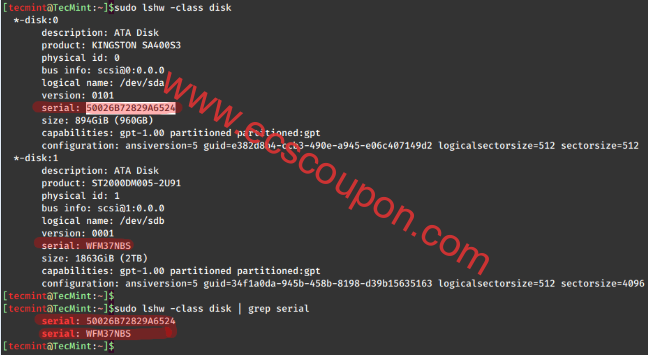
2、lsblk(List Block Devices)
lsblk命令用于列出连接到系统的所有可用存储设备的详细信息,包括名称、大小和类型等详细信息,从而给出块设备的结构化概述。要显示块设备列表及其序列号,请运行以下命令:
lsblk -o NAME,SERIAL
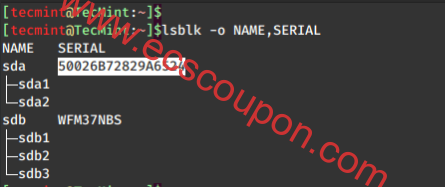
3、smartctl(SMART Control)
smartctl是一个命令行工具,用于跟踪和控制配备SMART(自我监控、分析和报告技术)功能的存储驱动器。它提供了有关驱动器运行状况、性能以及最重要的是其序列号的详细信息,有助于驱动器识别和诊断。
要使用smartctl命令,需要使用以下适合你特定Linux发行版的命令将其安装在系统上,详情如下:
sudo apt install smartmontools [Debian、Ubuntu和Mint] sudo yum install smartmontools [RHEL/CentOS/Fedora和Rocky/AlmaLinux] sudoemerge -a sys-apps/smartmontools [Gentoo Linux] sudo apk add smartmontools [Alpine Linux] sudo pacman -S smartmontools [Arch Linux] sudo zypper install smartmontools [OpenSUSE]
安装之后,可以使用smartctl来定位序列号:
sudo smartctl -i /dev/sda
确保替换/dev/sda为你的实际硬盘,并在输出中查找“Serial Number”字段,如下图所示:
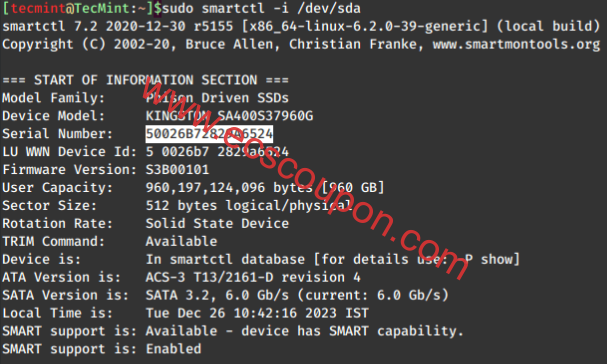
4、udevadm(udev administration)
udevadm命令用于控制和查询udev(设备管理器)服务,以获取有关设备及其属性的信息,并执行与Linux系统上的设备管理相关的其它管理任务。要使用udevadm获取硬盘的序列号,可以使用以下命令:
udevadm info --query=property --name=/dev/sda | grep SERIAL
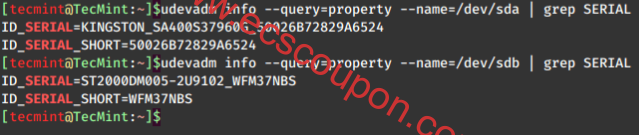
5、hdparm(获取/设置ATA/SATA驱动器参数)
hdparm命令是一个命令行工具,用于通过提供连接驱动器的序列号、型号和固件详细信息等详细信息来检查和调整硬盘存储驱动器的设置。要使用hdparm命令,需要使用以下适合你特定Linux发行版的命令将其安装在系统上:
sudo apt install hdparm [Debian、Ubuntu和Mint] sudo yum install hdparm [RHEL/CentOS/Fedora和Rocky/AlmaLinux] sudoemerge -a sys-apps/hdparm [Gentoo Linux] sudo apk add hdparm [Alpine Linux] sudo pacman -S hdparm [Arch Linux] sudo zypper install hdparm [OpenSUSE]
安装之后,可以使用hdparm查找序列号:
sudo hdparm -i /dev/sda | grep SerialNo
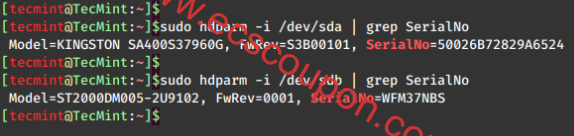
6、inxi命令
inxi命令用于收集和显示有关系统配置的信息,包括有关硬件、CPU、内存、图形、网络、序列号等的详细信息。要使用inxi命令,需要使用以下适合你特定 Linux发行版的命令将其安装在系统上:
sudo apt install inxi [Debian、Ubuntu和Mint] sudo yum install inxi [RHEL/CentOS/Fedora和Rocky/AlmaLinux] sudo emerge -a sys-apps/inxi [Gentoo Linux] sudo apk add inxi [Alpine Linux] sudo pacman -S inxi [Arch Linux] sudo zypper install inxi [OpenSUSE]
安装后,可以使用inxi查找序列号:
inxi -Dxx
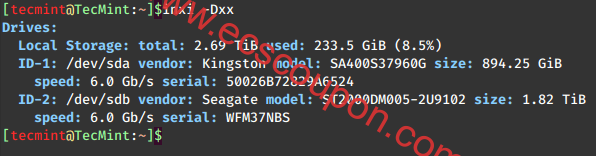
7、GParted(GNOME分区编辑器)
GParted是一个图形分区编辑器,用于在各种存储设备(例如硬盘驱动器和USB驱动器)上创建、调整大小、删除、移动和管理磁盘分区。要使用GParted工具,需要使用以下适合特定Linux发行版的命令将其安装在Linux系统上:
sudo apt install gparted [Debian、Ubuntu和Mint] sudo yum install gparted [RHEL/CentOS/Fedora和Rocky/AlmaLinux] sudoemerge -a sys-apps/gparted [Gentoo Linux] sudo apk add gparted [Alpine Linux] sudo pacman -S gparted [Arch Linux] sudo zypper install gparted [OpenSUSE]
安装之后,通过系统的应用程序菜单或在终端中运行以下命令打开GParted:
sudo gparted
在GParted界面中,从右上角的下拉菜单中选择要查找序列号的硬盘:
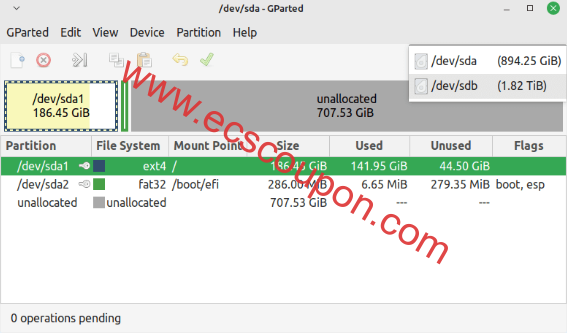
选择磁盘后,单击“View”菜单并选择“Device Information”,这将为你显示有关所选磁盘的详细信息,包括其序列号,具体 如下图所示:
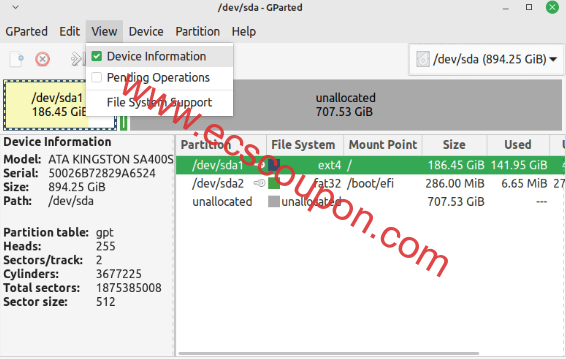
8、Disks(Gnome-Disks)
gnome-disks是一个用于GNOME桌面环境的图形实用程序,用于管理和分析磁盘驱动器和存储设备。此外,它还提供有关存储设备的信息、管理分区、格式化磁盘以及执行其它与磁盘相关的任务。
通过系统的应用程序菜单或在终端中运行以下命令来打开gnome-disks:
sudo gnome-disks
这样将在gnome-disks的左侧面板中看到可用磁盘的列表,单击要查找序列号的磁盘,这样在右边栏就会显示相关内容:
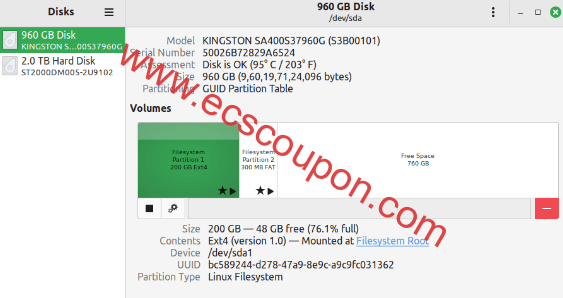
总结
所以,无论你喜欢命令行还是图形界面,Linux都提供了各种工具来帮助你查找存储驱动器的序列号。小编希望这些方法使你能够有效地管理和监控你的存储设备,从而增强Linux系统的整体稳定性和性能。
 趣云笔记
趣云笔记


























